新买苹果m1笔记本开机步骤是什么?遇到问题如何解决?
11
2025-04-08
笔记本电脑已经成为现代生活中不可或缺的办公和娱乐设备。随着软件和系统的不断升级,我们发现即使是性能卓越的笔记本也可能出现运行缓慢、卡顿等问题。在这种情况下,增加内存条(RAM)是一个有效的解决方案。笔记本如何设置添加可加装的内存条呢?接下来,本文将详细介绍该过程,并提供一些实用技巧和常见问题解答。
检查内存插槽
在开始操作前,首要任务是确认您的笔记本是否具有可加装内存的插槽。一般来说,您可以通过查看笔记本底部的螺丝盖来找到内存插槽。在部分笔记本模型中,可能需要拆下整个底盖才能看到内存条。
兼容性与最大内存限制
确认插槽之后,您还需要了解支持的内存类型(如DDR3、DDR4等)和最大支持的内存容量。笔记本主板支持的最大内存容量也有限制,过多的内存可能无法被识别。

选择内存大小和类型
在购买新的内存条之前,请先确定您目前的内存类型和大小。然后选择与现有内存条相同类型的内存条以避免兼容性问题。
注意时序和频率
选择内存条时,除了容量和类型之外,时序和频率也很重要。它们决定了内存的工作效率。一般来说,选择与您现有内存相同或略高的时序和频率可以保证更好的兼容性和性能。
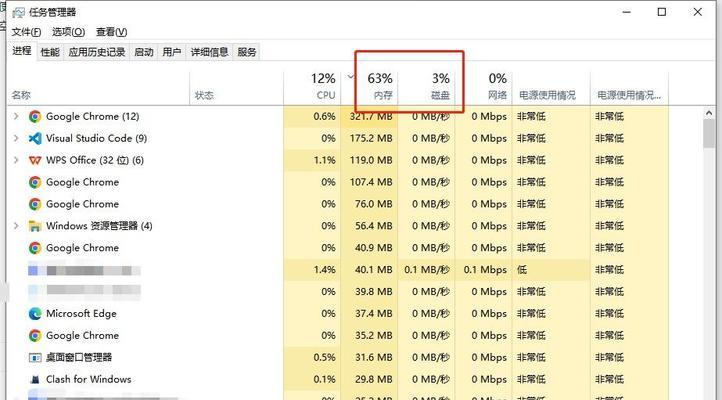
准备工具和断电
在拆卸前,请确保关闭笔记本电源,并拔掉所有的外接设备。通常需要一把细小的螺丝刀来拧开底部的螺丝。
打开笔记本底盖
按照正确顺序拧松螺丝,小心地打开笔记本的底盖。请注意,不同的笔记本品牌和型号底盖的开启方式可能不同,请参考相关手册或在线资源。

定位内存插槽
找到内存插槽后,会看到两边有卡扣的设计。新内存条的缺口应该对准插槽上的凸起部分。
安装内存条
将内存条与插槽成一定角度放置,两边的缺口与插槽的凸起对齐,然后轻轻向下压,直到听到“咔哒”一声,表示内存条已经被固定到位。
重新组装笔记本
安装好内存条后,重新将底盖固定上螺丝,并确保所有部件都恢复到原位。
开机测试
开机并进入BIOS设置检查新安装的内存条是否被正确识别。如果一切正常,重启并进入操作系统,您可能会看到系统报告的总内存容量增加了。
内存条不识别怎么办?
如果新内存条没有被识别,首先检查内存条是否完全插入到位,再次开机测试。如果问题依旧,请检查是否因为内存类型或频率不匹配,或者考虑内存条本身存在故障。
笔记本加装内存后会有性能提升吗?
加装内存可以提供更多的运行内存,对于多任务处理和内存密集型应用会有显著的性能提升。但需注意,内存升级并非所有情况下都能显著提升性能,还需与CPU和硬盘的性能相匹配。
如何选购兼容性高的内存条?
最好的方法是带着您的笔记本型号到专业店家选购,或者在线购买时,确认内存条与笔记本型号兼容。同时,查看产品说明和用户评价也是一个不错的选择。
通过以上的步骤,您应该能够顺利地为您的笔记本添加新的内存条。记住,在进行任何硬件升级时,一定要小心谨慎,并遵循正确的操作步骤以避免不必要的损害。祝您升级顺利,笔记本运行如飞!
版权声明:本文内容由互联网用户自发贡献,该文观点仅代表作者本人。本站仅提供信息存储空间服务,不拥有所有权,不承担相关法律责任。如发现本站有涉嫌抄袭侵权/违法违规的内容, 请发送邮件至 3561739510@qq.com 举报,一经查实,本站将立刻删除。